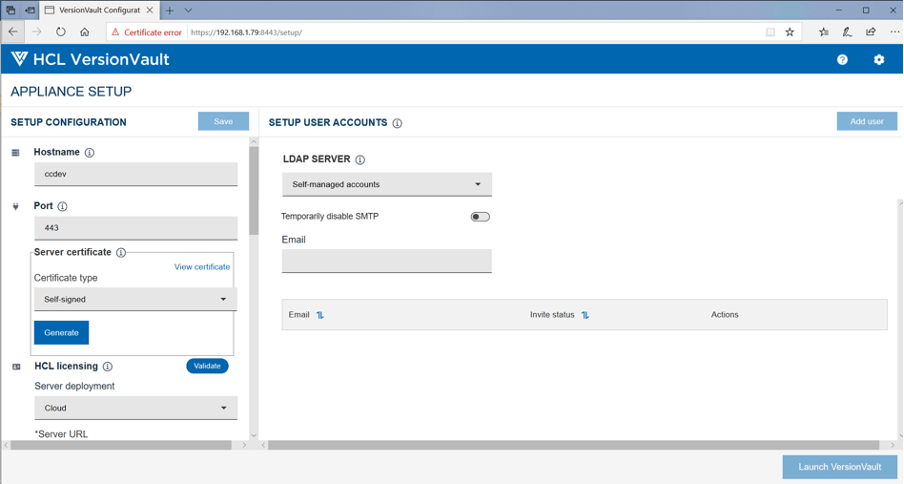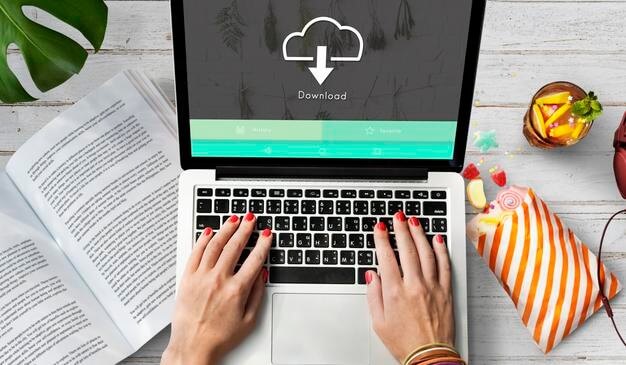
HCL Version Vault Express のイメージ(OVA ファイル)を仮想化ツール (VirtualBox VM manager) に読み込むための手順
2022/1/1 - 読み終える時間: 8 分
HCL Version Vault Express のイメージ(OVA ファイル)を仮想化ツール(VirtualBox VM manager)に読み込むための手順
2021年12月30日
著者: Avinash Srinivasamurthy / Senior Technical Specialist, HCL
トピック
- Oracle Virtual box ソフトウェアのインストール
- VersionVault Express OVAファイルのダウンロード
- VVEイメージをVirtualBoxにロードしてインポート
- VVE インスタンス用のストレージの作成、追加
- ストレージを追加した VVE インスタンスの再起動
- VVE サーバ URL にアクセス
1. Oracle Virtual box ソフトウェアのインストール
VVE は OVA ファイル(Open Virtual Appliance file)としてリリースされていますので、ダウンロードして VM プロビジョニングツールや Hypervisor に VM としてロードする必要があります。
このドキュメントでは、VersionVault Express OVAイメージをOracle Virtual Box VM managerでロードする方法について説明します。
2. VersionVault Express OVAファイルのダウンロード
VVE OVA ファイルは、HCL FNO サイト(https://hclsoftware.flexnetoperations.com/flexnet/operationsportal/startPage.do)からダウンロードすることができます。
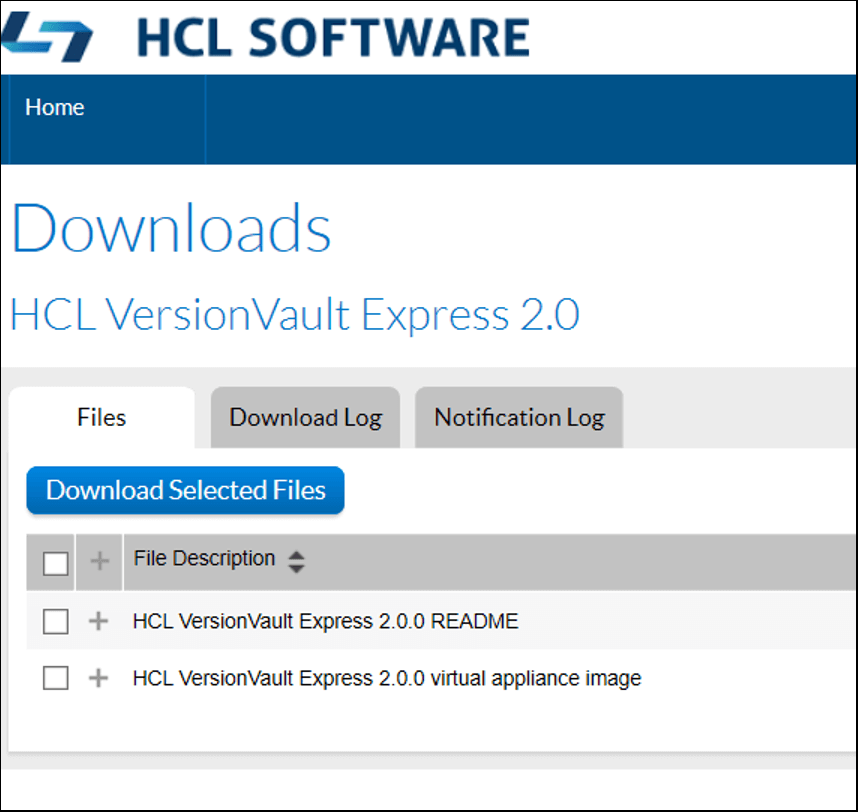
3. VirtualBox に VVE イメージをロードしてインポート
3a) VirtualBox Manager を起動し、以下のスクリーンショットに従って、VVE イメージファイル (.ova ファイル) を読み込みます。
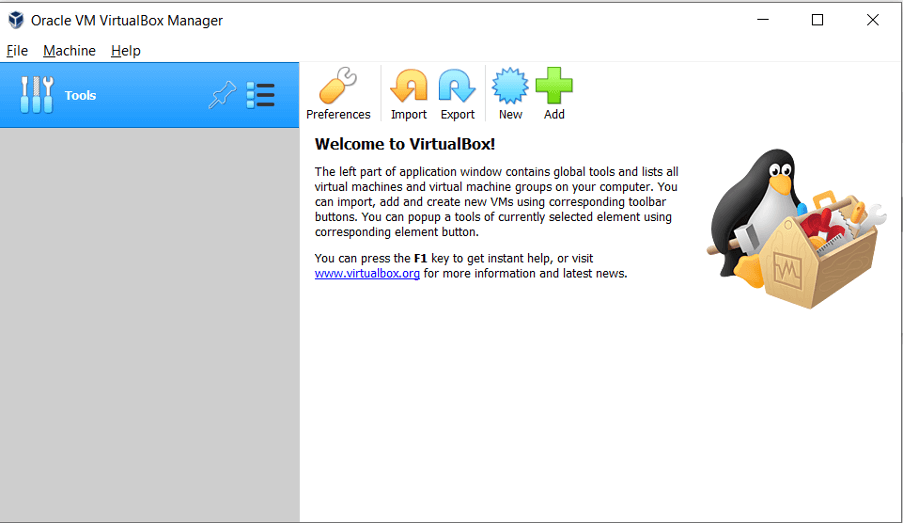
3b) 「インポート」をクリックし、OVA ファイルをブラウズしてください。
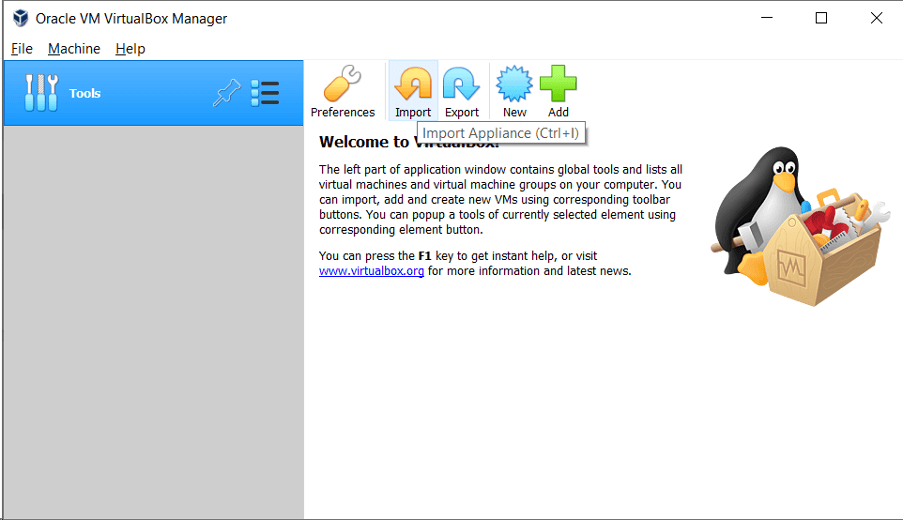
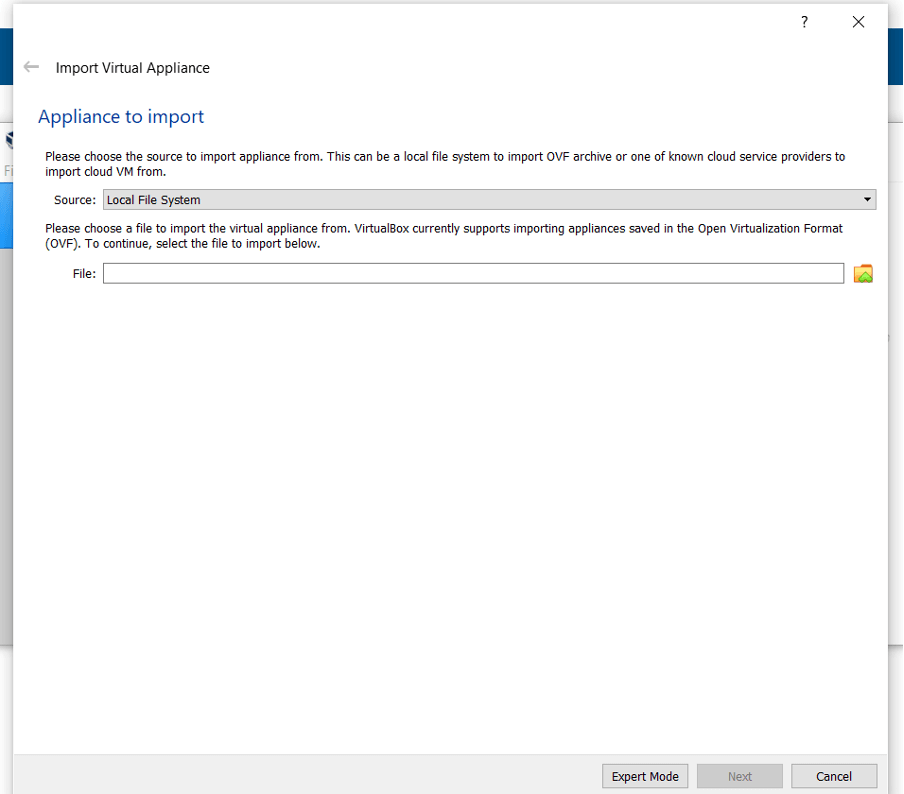
3c) ダウンロードした OVA イメージファイルを選択し、"Open"をクリックします。
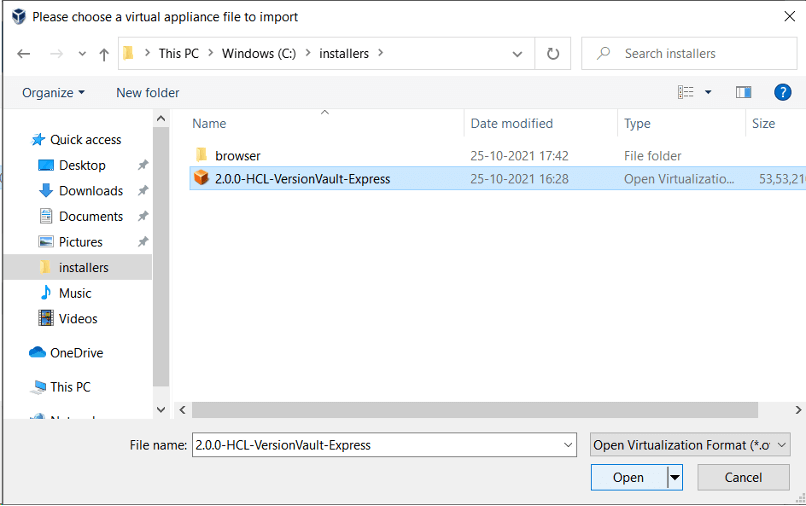
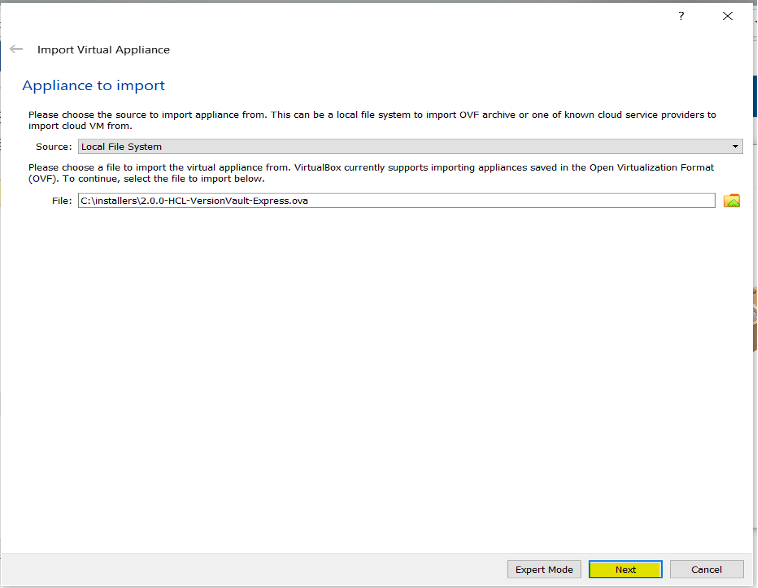
3d)"Import"をクリックすると、VM イメージがロードされます。
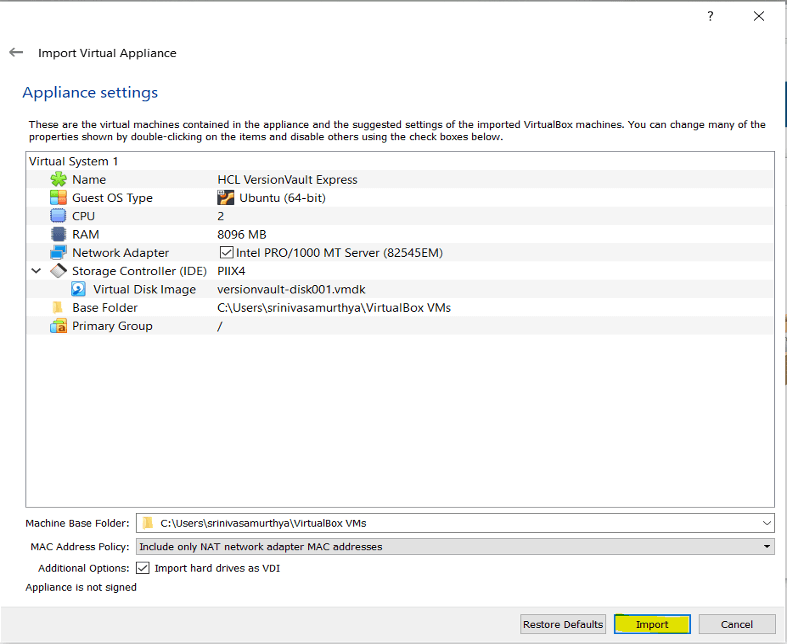
3e) 読み込みが完了すると、VMマネージャーで「HCL VersionVault Express」VMが以下のように表示されます。
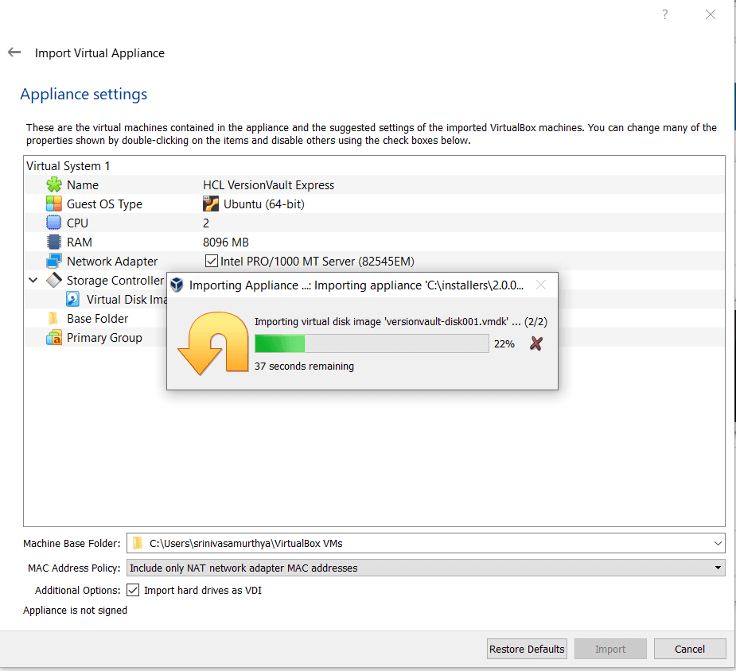
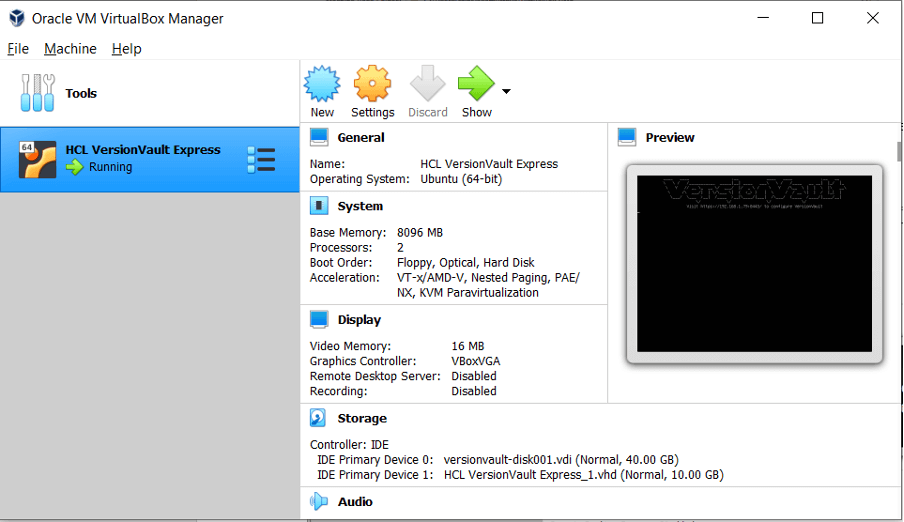
3f) VM を"Start" しようとすると、以下のような"Please add a new disk" というメッセージが表示されます。
VVEインスタンスには、明示的に接続されたストレージが必要なためです。

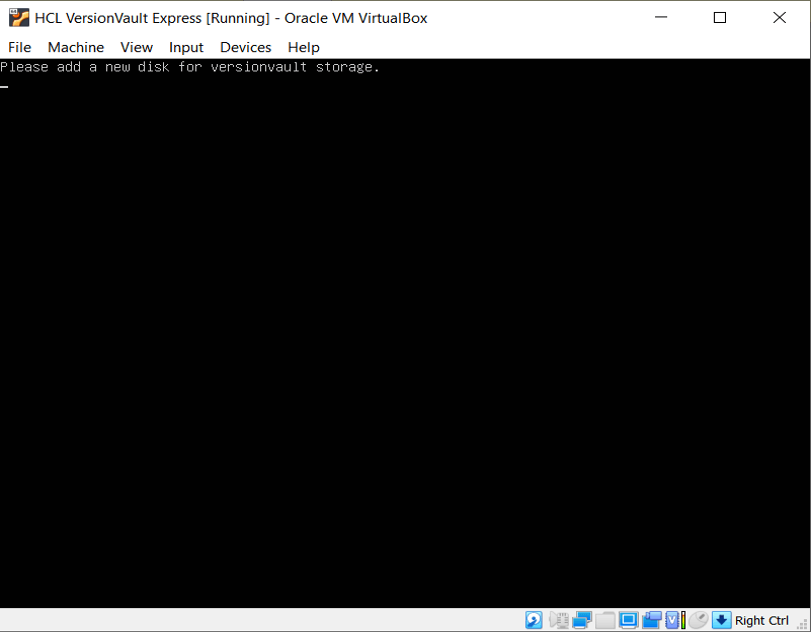
3g) ここでマシンを終了し、"Power off"してから、ストレージを作成して VVE インスタンスにアタッチするステップに 進みます。

4. VVE インスタンス用のストレージの作成、追加
4a) VVE インスタンスの設定アイコンをクリックします。
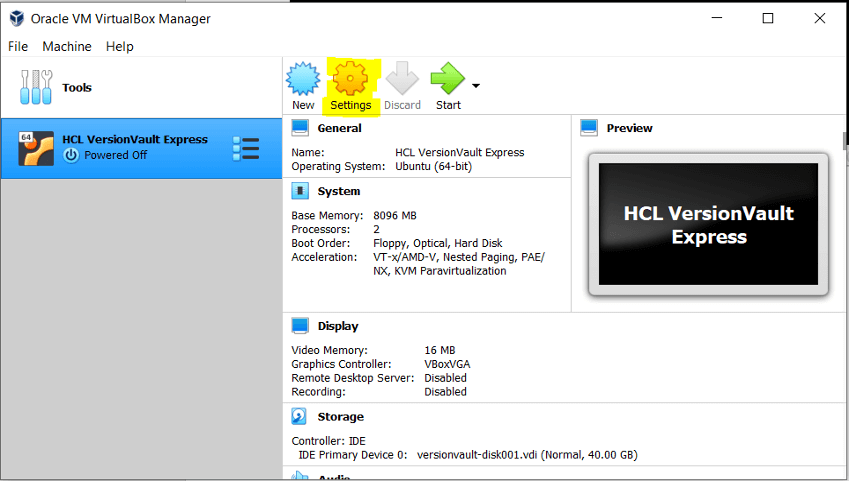
4b)"Storage"オプションを選択し、"Add hard disk"オプションを意味する"Controller: IDE"の隣にある"+"記号をクリックします。
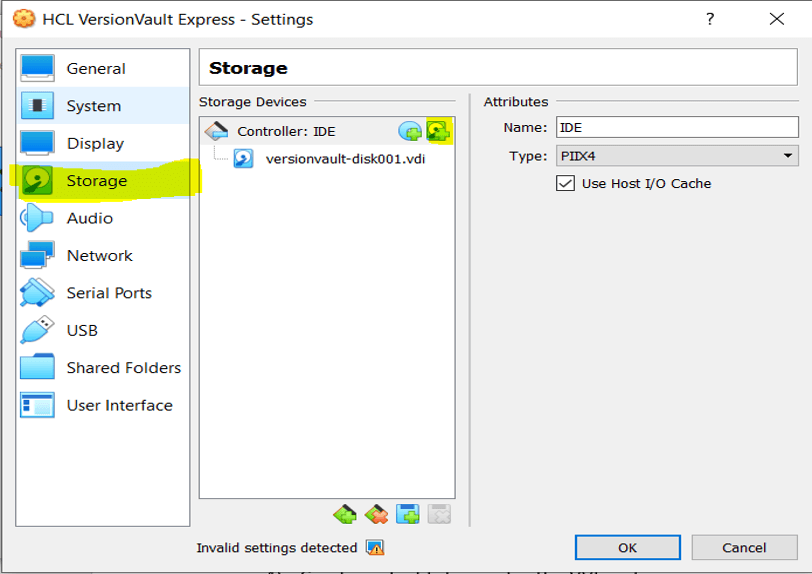
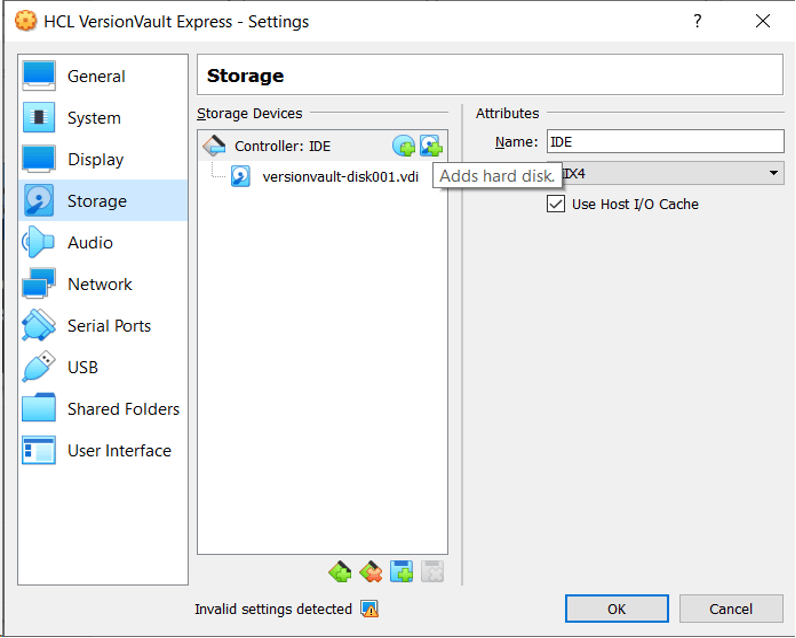
4c)"ディスクイメージの作成"アイコン、次に"VHD"を選択します。
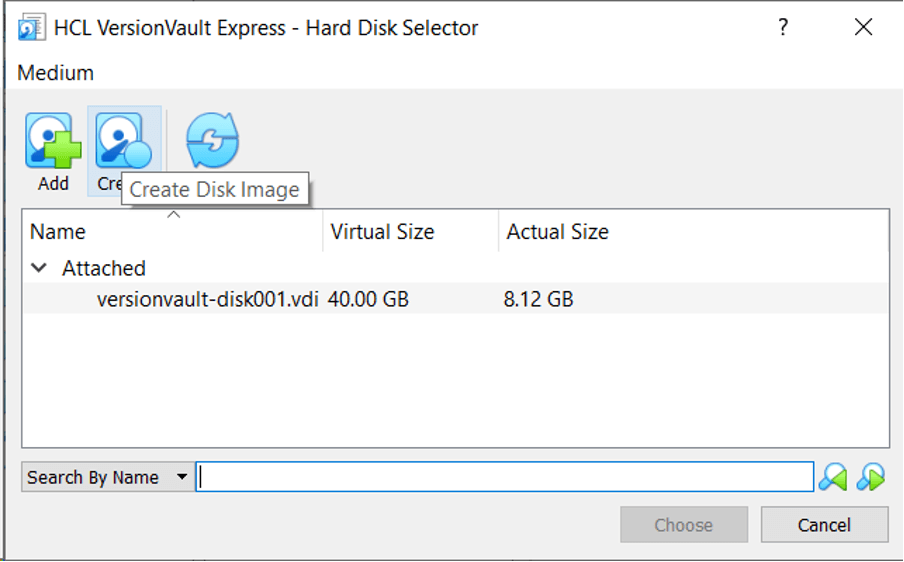

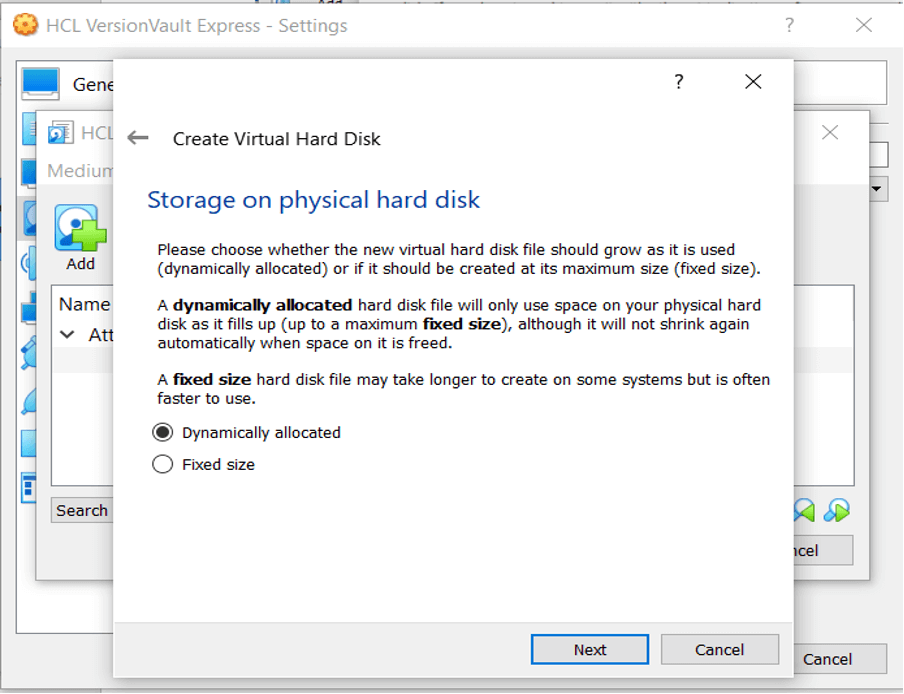
4d) VHDに割り当てる領域を選択し、"create"をクリックします。
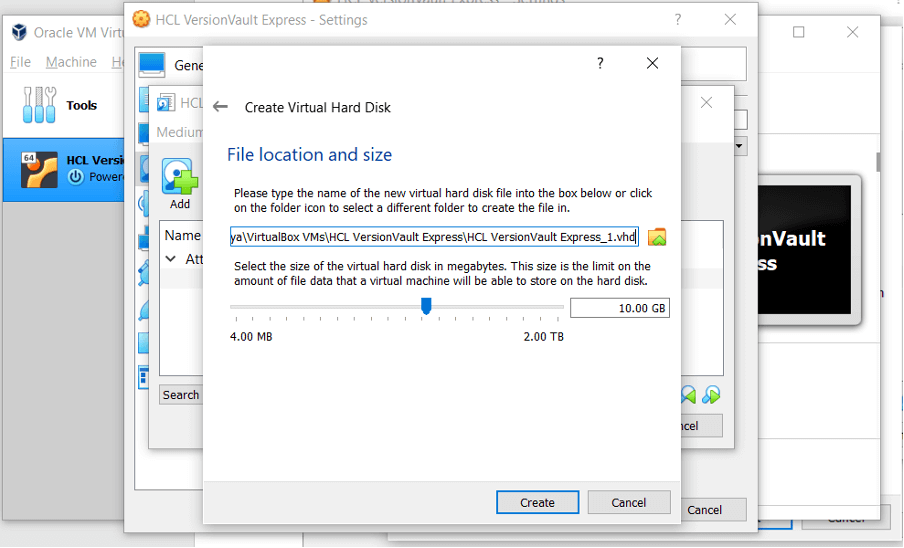
4e) 新しい VHD が作成されたら、それをハイライトして"選択" をクリックします。
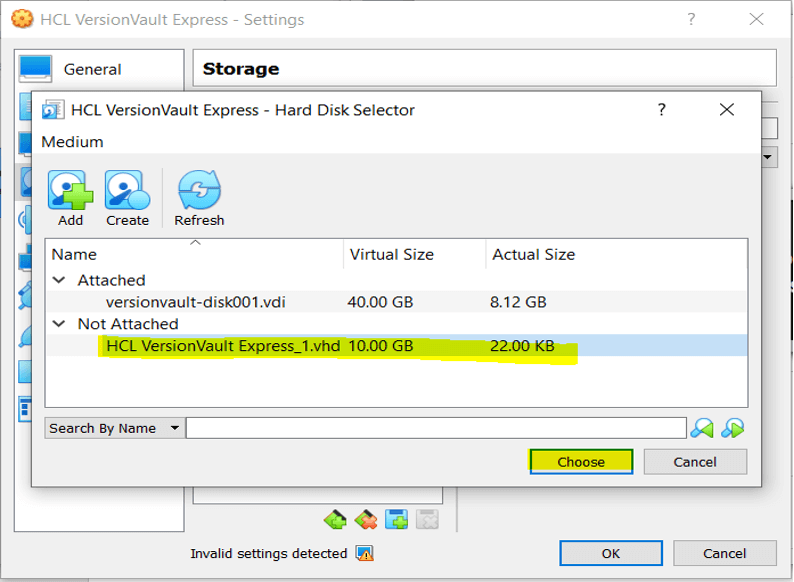
4f) これで、VVE インスタンス設定ウィンドウのストレージとして、VHD が以下のように表示されるはずです。
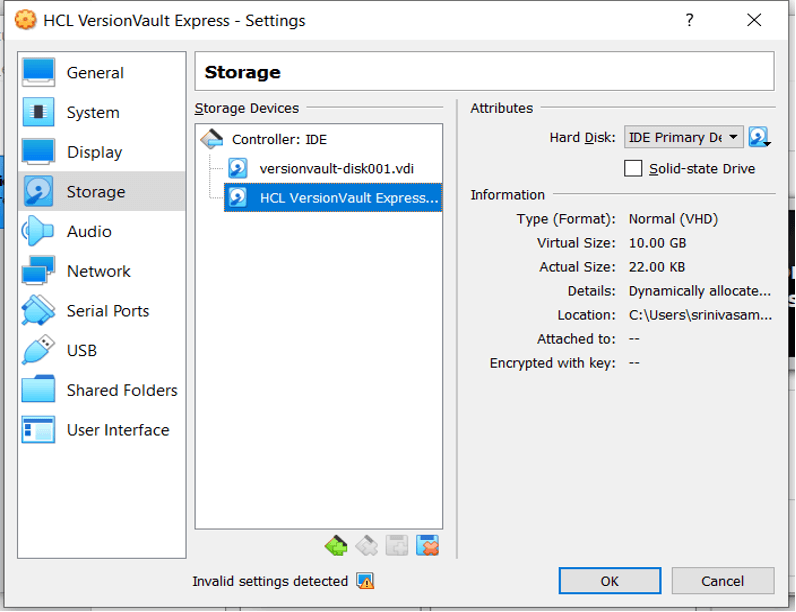
5. ストレージを追加したVVEインスタンスの再起動
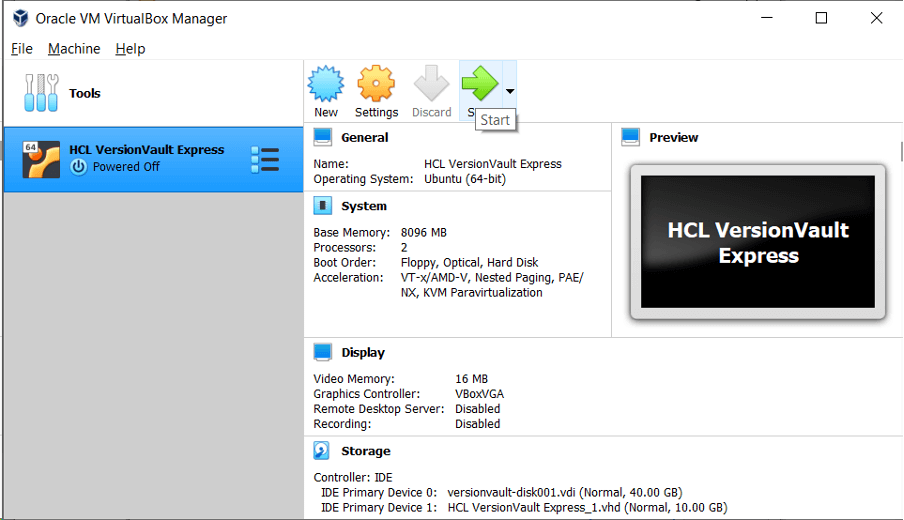
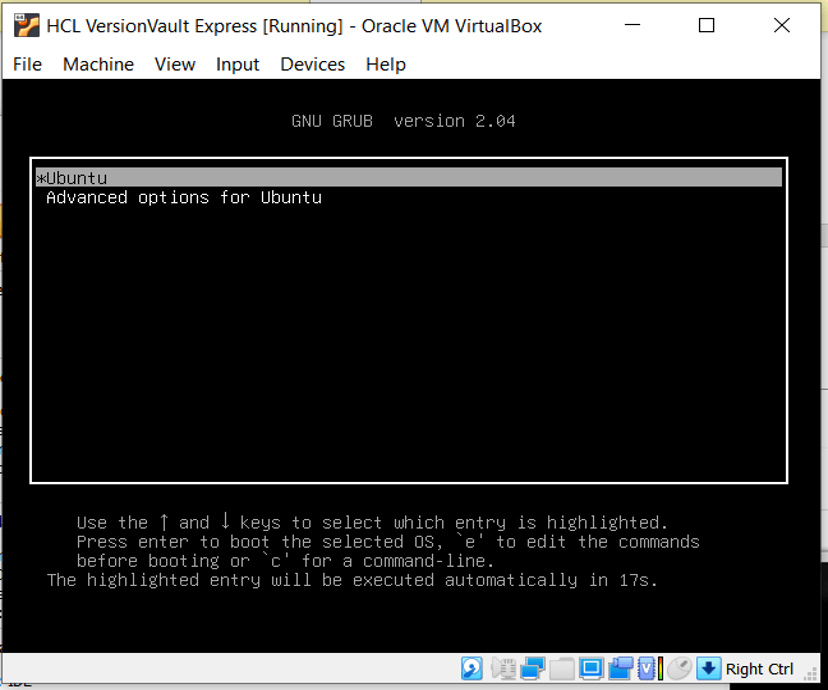
5a) 任意のキーをクリックして、VVE サーバをスキップして起動することができます。
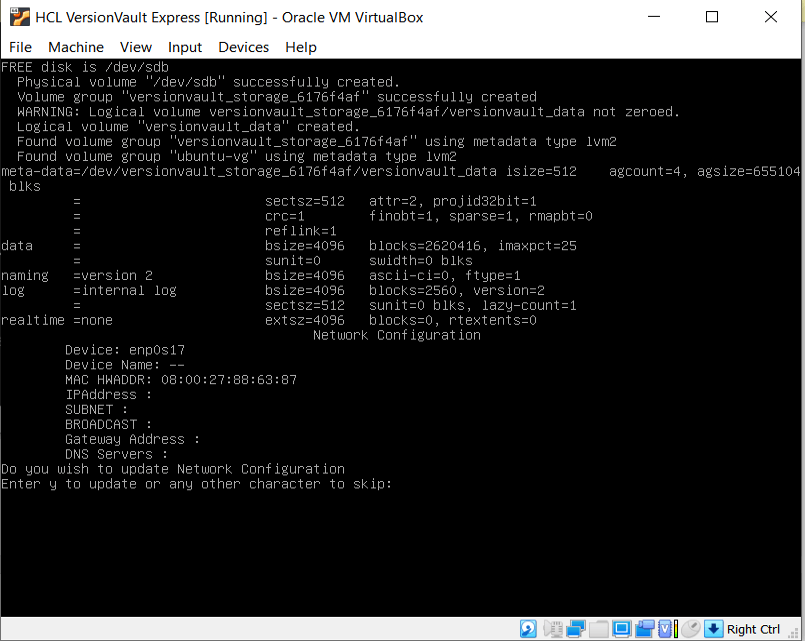
5b) VM に記載されている URL をメモしておくと、それが VVE サーバの URL になります。
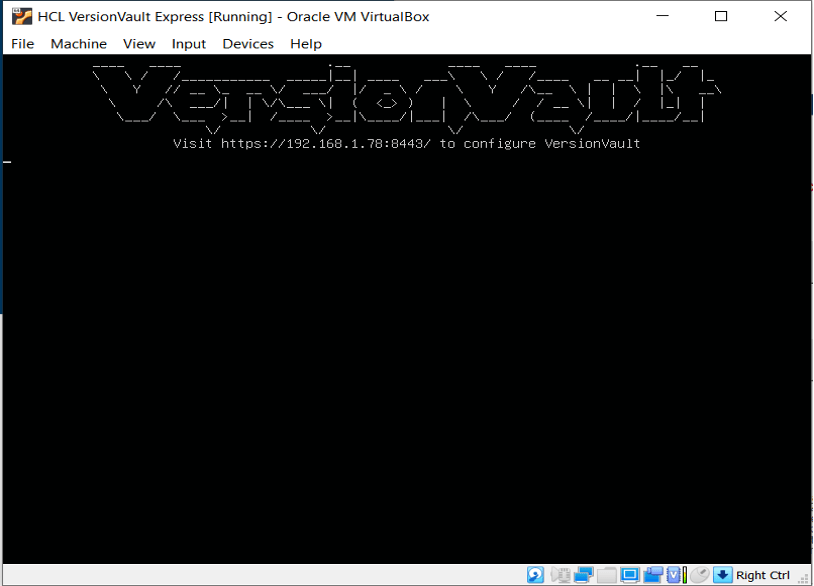
6. VVEサーバーのURLにアクセス
6a) ブラウザで URL(VM インスタンスに表示されている)にアクセスし、VVE サーバーの設定に移動します。 https://192.168.1.79:8443/
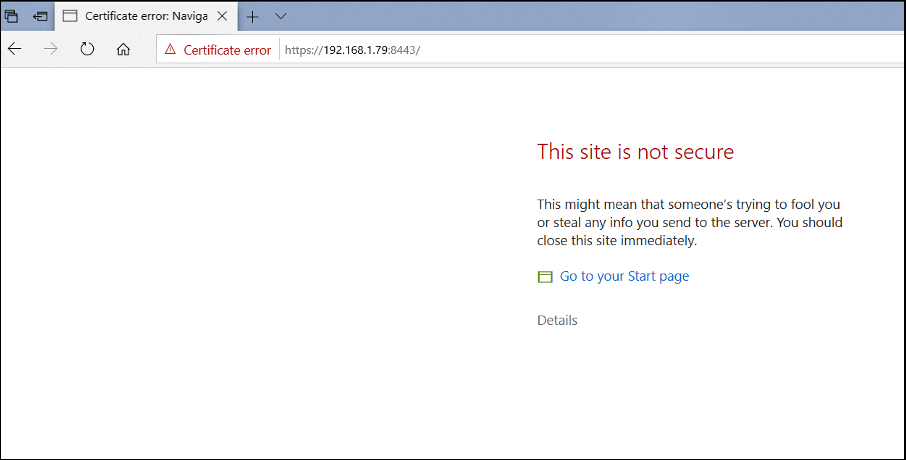
6b) "詳細"と"ウェブページに移動"オプションをクリックすると、さらにURLにアクセスすることができます。
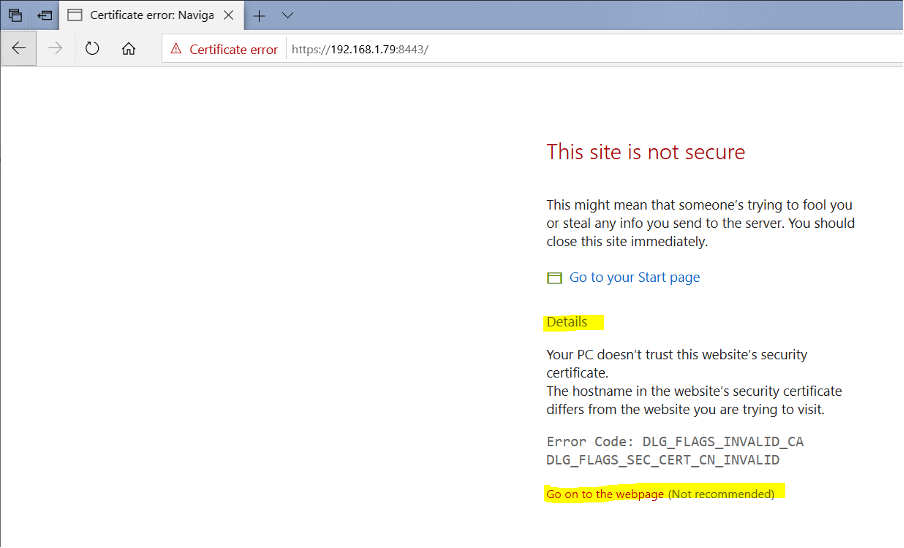
6c) このようにHCL VersionVault Registerのページが表示されるはずです。
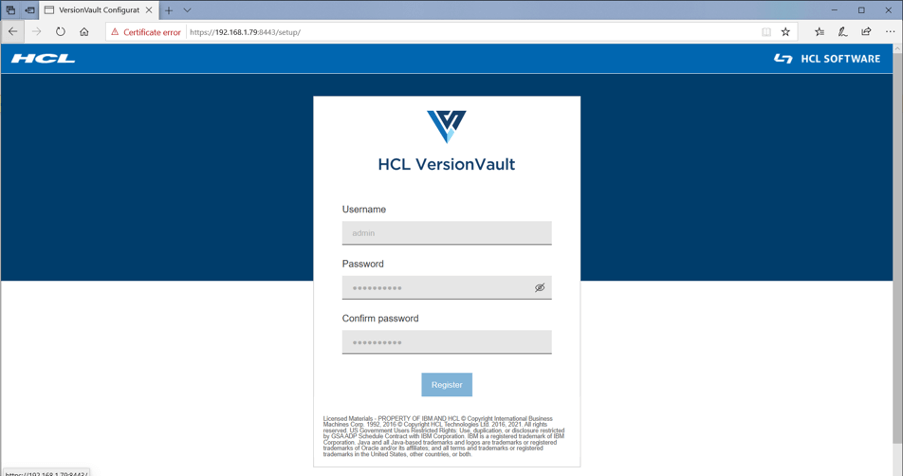
6d) 任意の管理者IDとパスワードで登録できます。「登録」をクリックすると、まず管理者IDが作成されます。
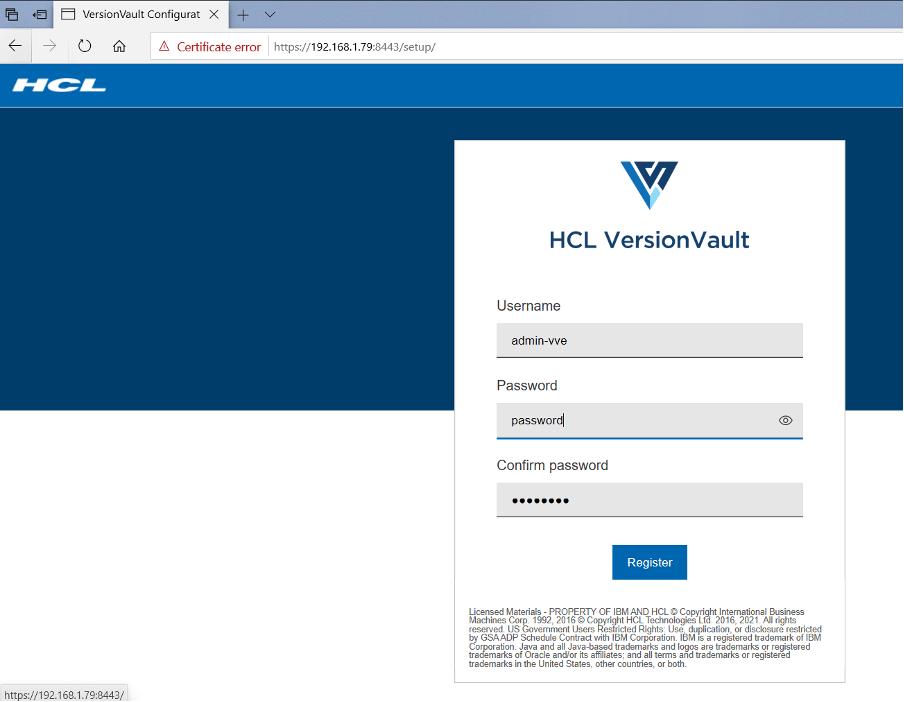
6e) 登録が完了すると、VVE サーバーにアクセスできるようになり、さらに設定を続けることができます。